제 주변만 해도 많은 분들이 윈도우 설치 USB를 만드는 것에 대해 어렵게 생각하십니다.
예전에는 CD로 판매해서 불법으로 만드려면 약간(?)은 컴퓨터 지식이 필요했는데요~
요즘은 윈도우에서 무료로 설치용 데이터를 USB로 만들어주는 프로그램을 배포하고 있습니다.
때문에 프로그램 설치하듯이 다음, 다음 만 누르면 정말 간단하게 USB를 만들 수 있습니다.
마침 오늘은 제 노트북을 포맷하려하는데요~
한번 같이 시작해볼까요?!
<준비물>
* 8Gb 이상의 USB : USB안에 파일은 모두 삭제(포맷)되어 있는 것을 추천합니다. (안한거라도 자동으로 포맷되니 미리 백업하세요!)
* 인터넷이 연결되어 있는 컴퓨터
* 내 손가락!!
이제 시작해보겠습니다.
1. 윈도우 공식 홈페이지에서 윈도우 설치 USB를 만들어주는 프로그램을 다운받아야합니다.
-> 아래 그림을 클릭하세요~~!
2. 클릭하고 나오는 마이크로소프트 홈페이지 첫 화면의 아래쪽을 보면, "지금 도구 다운로드" 라는 항목이 보입니다. 클릭해줍니다~!

3. 클릭하면 아래 그림처럼 자동으로 설치용 프로그램이 다운로드됩니다.

4. 바로 방금 다운로드된 파일을 클릭하면 아래 화면과 같이 설치용 프로그램이 실행됩니다.
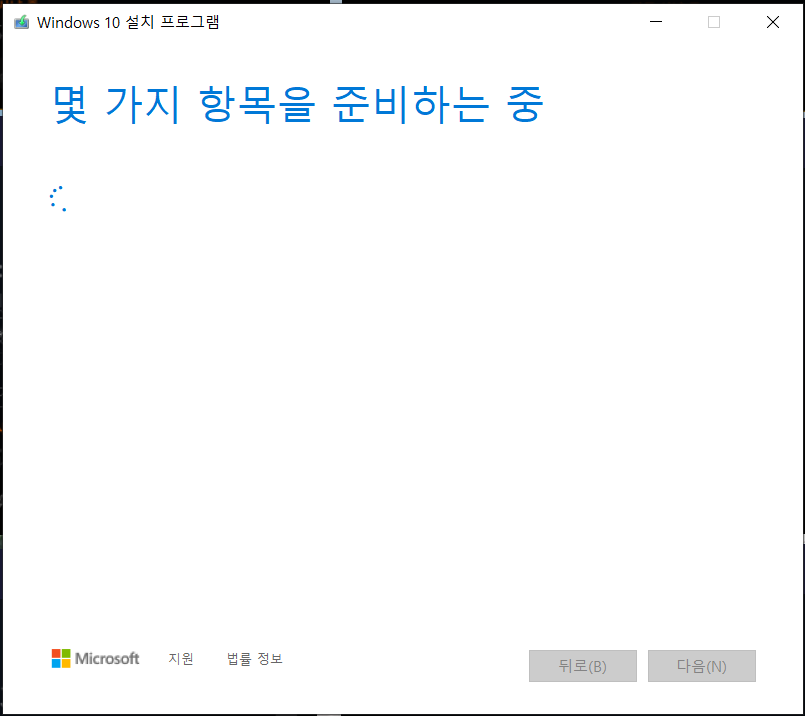
5. 이제 정책에 대한 동의를 해주구요~ 불법은 안됩니다! ㅎㅎ

6. 또 몇가지 항목을 준비하면서 조금 기다리면, 아래와 같이 화면이 나옵니다.
여기서 중요한 것은, "다른 PC용 설치 미디어" 항목을 클릭해줍니다.
만약 지금 이 PC 업그레이드를 하면 윈도우 업데이트가 됩니다요.. ㅠㅠ

7. 다음을 누르시면, 언어나 각종 윈도우 설정은 현재 PC사양에 맞게 자동으로 설정됩니다.
혹시 설치하려는 PC의 사양이 다르다면, "이 PC에 권장 옵션 사용" 을 해제하고 수정해주면 됩니다.

혹시 사양을 보는 방법을 모르시는 분들을 위해 설명드리면, 내 PC에 우측마우스를 눌러 속성을 누릅니다.
이 곳에서 현재 어떤 윈도우를 사용하고있고, 몇 비트인지도 확인이 가능합니다!
저는 동일하므로, 그대로 다음 누르겠습니다!


8. 다음을 누르시면, 이제 어떤 미디어를 활용할지에 대한 설정입니다.
저희는 USB로 만드는 것이니, USB를 선택하고 다음을 눌러줍니다!

9. USB를 한 개만 꼽으셨다면, 자동으로 해당 USB로 선택됩니다. USB선택을 완료한 후 다음을 눌러줍니다.

10. 다음을 누르면, 드디어! 윈도우10이 자동으로 다운로드되면서, 설치용 USB로 만들어주고 있는 모습을 확인하실 수 있습니다.
인터넷환경, 컴퓨터 사양에 따라 다르겠지만 약 15-25분정도의 시간이 소요됩니다.

완료가 됬습니다요~!

해당 포스팅이 조금이나마 도움이 되셨다면 공감버튼, 그리고 아무 광고 한 번만 눌러주시면 정말 감사하겠습니다!
초보 블로거인 저희 부부에게 정말 큰 힘이 될꺼예요!
정말 감사합니다.

'컴퓨터, 노트북 관련 > 설정.. 이것저것 매번 찾는 것' 카테고리의 다른 글
| 윈도우10 그림파일(jpg, png) 기존 뷰어로 간단하게 설정하는 방법 (0) | 2021.01.30 |
|---|---|
| 바탕화면 내컴퓨터, 내문서 아이콘 만드는 방법! (0) | 2021.01.26 |
| 해외 생활의 필수품 익스프레스 VPN 소개 (Express VPN) (0) | 2020.10.20 |
| 유선 인터넷 문제 : 식별되지 않은 네트워크 문제해결 완벽 정리 (17) | 2020.09.24 |
| 고사양 프로그램만 틀면 마우스가 끊길 때, 아에 움직이지 않을 때 조치 (0) | 2020.09.07 |




